python下载后找不到路径怎么办
- 下次还敢原创
- 2024-03-28 21:57:241076浏览
下载 Python 后找不到路径的原因可能是:环境变量未正确配置。Python 未添加到 PATH 变量中。PATH 变量顺序不正确。使用虚拟环境时未激活。文件系统权限问题。Python 版本与系统不兼容。需在命令提示符下运行 Python。
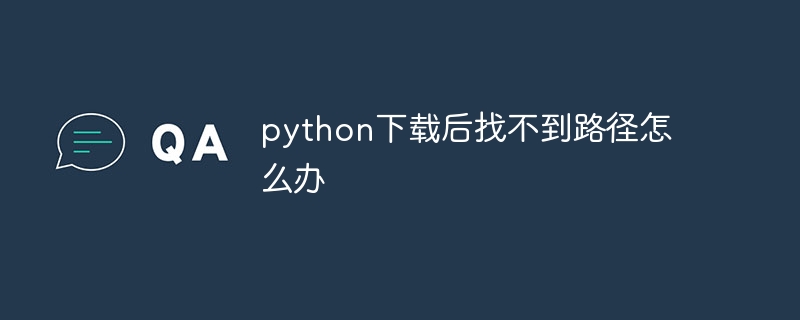
Python 下载后找不到路径
问题: 下载 Python 后为什么找不到路径?
回答: 可能是以下原因造成的:
解决方案:
1. 环境变量未正确配置
- 打开控制面板(Windows)或终端(Mac/Linux)。
- 找到“系统”(Windows)或“设置”(Mac/Linux)。
- 搜索“环境变量”。
- 在“路径”变量中添加 Python 可执行文件的路径,例如:
C:\Python39。
2. Python 未添加到 PATH 变量中
- 卸载 Python,然后重新安装。
- 在安装过程中,确保选中“将 Python 添加到 PATH”选项。
3. PATH 变量顺序不正确
- 打开“环境变量”窗口,检查 PATH 变量中 Python 路径的顺序。
- 将 Python 路径移动到列表的顶部。
4. 使用虚拟环境
- 如果您使用虚拟环境管理 Python,则您需要激活虚拟环境才能找到 Python 路径。
- 使用命令
source activate或conda activate根据您的虚拟环境管理器激活虚拟环境。
5. 检查文件系统权限
- 确保您有权访问 Python 可执行文件的位置。
- 如果需要,请授予自己读/写/执行权限。
6. 检查 Python 版本
- 确保您下载了与您的操作系统和架构兼容的 Python 版本。
- 如果您下载了不兼容的版本,则卸载并重新下载正确的版本。
7. 使用命令提示符
- 即使您已正确配置 PATH 变量,您也可能需要在命令提示符下运行
python,而不是在脚本或 IDE 中运行。 - 打开命令提示符,导航到包含 Python 可执行文件的目录,然后运行
python。
以上是python下载后找不到路径怎么办的详细内容。更多信息请关注PHP中文网其他相关文章!
声明:
本文内容由网友自发贡献,版权归原作者所有,本站不承担相应法律责任。如您发现有涉嫌抄袭侵权的内容,请联系admin@php.cn
上一篇:python证书一共有几级下一篇:python编程考级有什么用

